10 функций и хитростей Firefox, которые сделают ваш опыт еще более увлекательным
Опубликовано: 2023-01-28Firefox существует уже давно, и у него были свои взлеты и падения. И тем не менее, он продолжает оставаться веб-браузером по умолчанию для многих пользователей Интернета. Он имеет открытый исходный код и предлагает множество функций, в том числе ряд функций, ориентированных на конфиденциальность, которые дают ему преимущество перед другими браузерами, такими как Chrome, Edge и Safari.
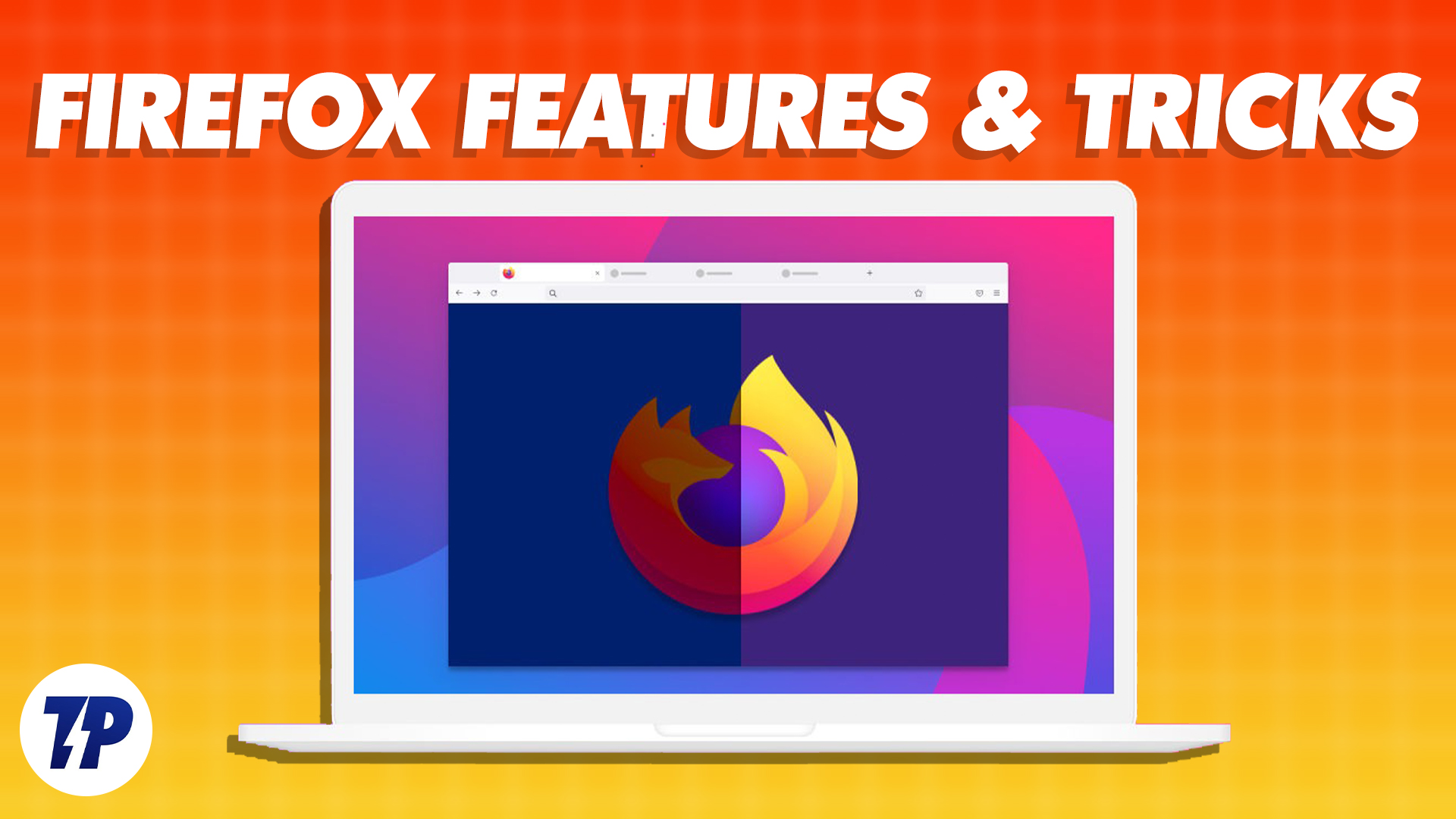
Firefox от Mozilla сделал себе имя на рынке, где доминируют Google Chrome, Microsoft Edge и Safari. По состоянию на декабрь 2022 года его доля на рынке настольных браузеров составляла 7,21%, что весьма похвально для проекта с открытым исходным кодом.
Оглавление
10 интересных функций и хитростей Firefox
Если вы используете Mozilla Firefox на своем компьютере или мобильном телефоне, вот несколько функций и приемов, которые сделают ваш опыт еще более приятным и помогут вам получить больше от браузера.
Снова открыть закрытые вкладки
Мы все были в этом: случайно закрыли вкладку браузера и тут же пожалели об этом. Хотя доступ к странице из вашей истории — это один из способов восстановить последнюю вкладку, он включает в себя ряд шагов. Кроме того, это не поможет, если вы просматривали в приватном режиме.
Однако, если вы являетесь пользователем Firefox и случайно закрыли вкладку, вы можете мгновенно открыть ее снова с помощью простого сочетания клавиш. Для этого откройте новую вкладку и нажмите сочетание клавиш Command + Shift T или Ctrl + Shift T , и она начнет открывать ранее закрытые вкладки одну за другой.
Кроме того, вы можете просмотреть список всех ранее закрытых вкладок, щелкнув меню-гамбургер и выбрав « История» > «Недавно закрытые вкладки» .
Синхронизация данных между устройствами

Если вы используете Firefox на всех своих устройствах, то синхронизация данных вашего браузера на всех из них обеспечит беспрепятственный просмотр. Таким образом, вы можете получить доступ ко всему, от своей истории и закладок до логинов, открытых вкладок и паролей, среди прочего, на всех ваших устройствах.
Чтобы синхронизировать данные вашего браузера, вам нужна учетная запись Firefox. Создайте его и войдите с его помощью на всех своих устройствах, если вы еще этого не сделали. Теперь зайдите в «Настройки » и выберите «Синхронизировать ». И, наконец, нажмите «Синхронизировать сейчас », и он начнет синхронизировать ваши данные с другими устройствами.
Отправка вкладок на другие устройства
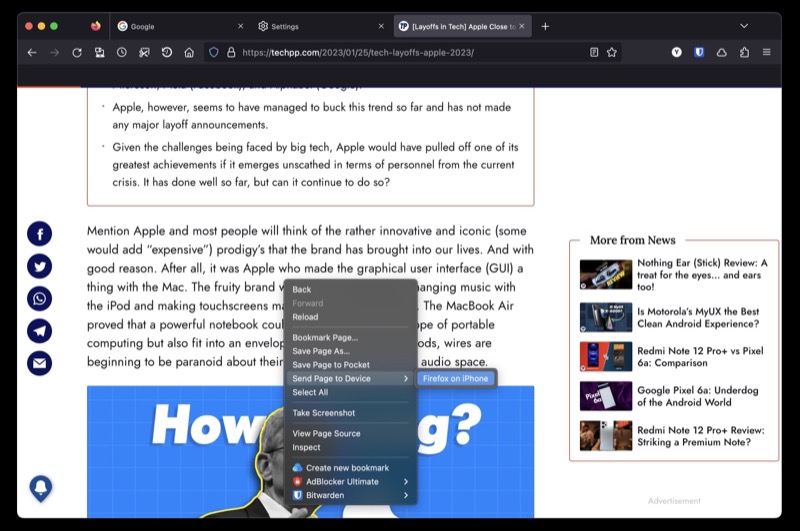
Как и при синхронизации данных, использование Firefox с учетной записью также позволяет отправлять вкладки между вашими устройствами. Это удобно, когда вы хотите просмотреть страницу/веб-сайт на другом устройстве, чтобы продолжить с того места, где вы остановились на другом устройстве.
Чтобы использовать Firefox Sync, убедитесь, что вы вошли в одну и ту же учетную запись Firefox на устройствах, между которыми вы хотите обмениваться вкладками. Затем прямо-прямо на странице, которую вы хотите отправить на свой компьютер, выберите « Отправить вкладку на устройство » и выберите свое устройство из списка.
Если вы хотите отправить вкладку со своего смартфона/планшета, откройте эту вкладку, коснитесь значка «Поделиться», выберите « Отправить на устройство » и выберите целевое устройство.
Эффективный поиск по вкладкам и закладкам
Найти вкладку, когда у вас открыты десятки одновременно, может быть сложно. С Firefox вы можете сделать это довольно легко благодаря ярлыкам поиска.
Чтобы найти вкладку с помощью ярлыков поиска, откройте новую вкладку и введите % , затем пробел и имя веб-сайта, открытого на этой вкладке. Если вкладка найдена/открыта, вы увидите ее под предложениями. Нажмите «Переключиться на вкладку» , чтобы получить к ней доступ.
В качестве альтернативы, если вы не видите вкладку, это означает, что ее нет, и вы можете открыть ее.
Сделать снимок экрана
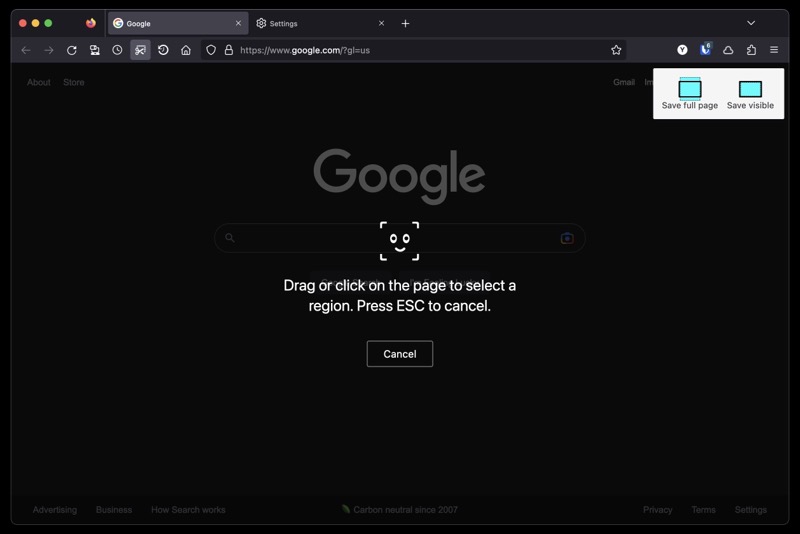
Если вы делаете много скриншотов веб-страниц, возможно, чтобы делать заметки, делиться с кем-то или сохранять на потом, у Mozilla есть встроенная в Firefox утилита для скриншотов, которая значительно упрощает создание скриншотов веб-страниц.
Чтобы использовать этот инструмент, откройте страницу, скриншот которой хотите сделать. Щелкните правой кнопкой мыши страницу и выберите «Сделать снимок экрана ». Когда появится инструмент захвата, выберите « Сохранить всю страницу» или « Сохранить видимый ».

Теперь, если вы выберете последнее, нажмите на страницу, чтобы выбрать область, которую вы хотите захватить. Или вручную обведите область, чтобы сделать снимок экрана.
Восстановить предыдущую сессию
Подобно открытию недавно закрытой вкладки, Firefox также позволяет восстановить предыдущий сеанс, что означает, что вы можете восстановить все вкладки, которые вы открывали ранее (до выхода из приложения).
Это может быть полезно, если вы случайно закрыли Firefox. Или когда вам нужно перезапустить его после обновления или после загрузки системы. Чтобы восстановить предыдущий сеанс в Firefox, запустите Firefox и выберите История > Восстановить предыдущий сеанс.
Используйте PiP для просмотра чего-либо во время многозадачности
PiP (или «Картинка в картинке») — это функция, позволяющая вывести видео из вкладки браузера, чтобы вы могли воспроизводить его в других окнах, выполняя другие задачи.
Так что, если у вас есть какая-то работа, но вы также хотите наверстать упущенное в некоторых видео или вам нужно сослаться на них для своей работы, это может помочь вам сделать и то, и другое без особых усилий.
Начните воспроизведение видео в новой вкладке. Наведите курсор на него, и когда вы увидите значок PiP, нажмите на него, чтобы открыть видео. Теперь перетащите окно видео в любое место на экране, и вы сможете наслаждаться его просмотром.
Слушайте статьи
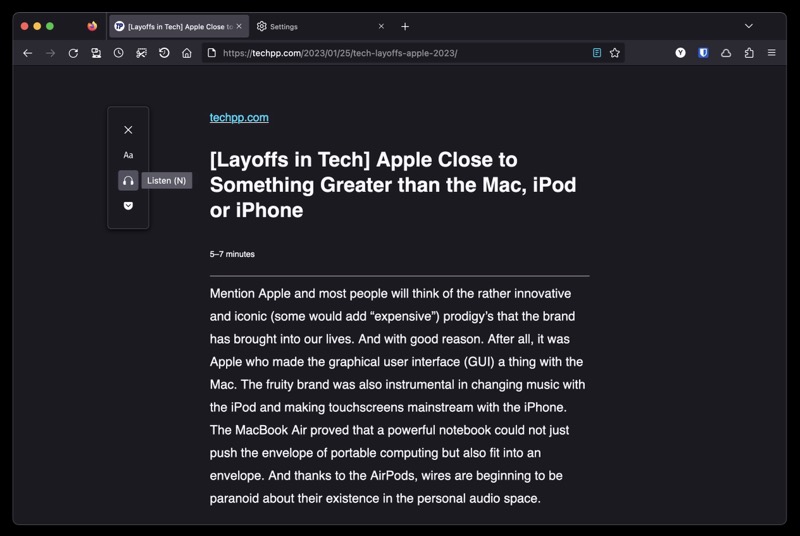
Как и другие веб-браузеры, Mozilla Firefox также имеет режим чтения. Однако, в отличие от других, его режим чтения предлагает несколько дополнительных функций.
Одним из них является возможность зачитывать вам блог. Это полезная функция, которую вы можете использовать, когда работаете над чем-то и хотите наверстать упущенное в блоге или сообщении новостей, но не можете позволить себе прочитать это самостоятельно.
Для использования этой функции необходимо включить режим чтения, нажав значок «Просмотр для чтения» на панели инструментов. После этого вы можете щелкнуть значок наушников и нажать кнопку воспроизведения, чтобы читатель прочитал содержимое блога.
Дополнительные возможности включают изменение голоса и переходы между предложениями в абзаце.
Забудьте историю просмотров быстро
Очистка истории браузера и связанных данных обычно включает в себя ряд шагов. Однако благодаря функции «Забыть» в Firefox вы можете сделать это одним щелчком мыши.
Начните с добавления кнопки « Забыть » на панель задач. Щелкните меню-гамбургер и выберите Дополнительные инструменты > Настроить панель инструментов . Здесь перетащите параметр « Забыть » в область панели инструментов.
Теперь нажимайте кнопку « Забыть », когда хотите очистить данные просмотра. Когда вам будет предложено выбрать период, выберите его и нажмите кнопку « Забыть », чтобы удалить всю историю и файлы cookie за этот период.
Сохраняйте конфиденциальность ваших DNS-поисков
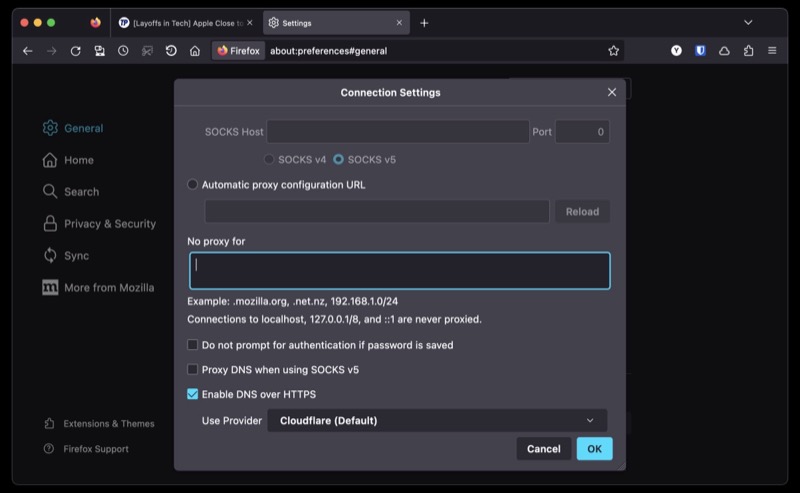
Все запросы веб-адреса или доменного имени, которые вы делаете в Интернете, отправляются в виде простого текста. Как вы понимаете, это может поставить под угрозу вашу конфиденциальность и безопасность.
Чтобы ограничить это, Firefox позволяет вам защитить ваш просмотр с помощью DoH. DNS или DNS через HTTPS — это протокол, который отправляет DNS-запросы через HTTPS, чтобы предотвратить прослушивание и манипулирование записями DNS.
Если вы хотите включить эту функцию, перейдите в « Настройки» > «Основные» . Прокрутите вниз, выберите «Настройки сети » и нажмите «Настройки ». Снимите флажок « Включить DNS через HTTPS » и выберите провайдера из раскрывающегося списка ниже. Нажмите OK , чтобы сохранить.
Переключитесь на Firefox сейчас
Mozilla Firefox — это способный браузер, отчасти благодаря различным функциям и хитростям, с которыми он поставляется, как вы уже видели. Он также достаточно настраиваемый, так что вы можете настроить его по своему вкусу. Кроме того, он также поддерживает множество расширений, которые вы можете использовать для дальнейшего расширения его функциональности.
Однако, если вы все это время использовали какой-либо другой браузер, эти функции и приемы должны убедить вас переключиться на Firefox. Firefox упрощает переключение и позволяет импортировать все ваши закладки и пароли из предыдущего браузера.
Какие ваши любимые функции Firefox? Есть ли какие-нибудь крутые трюки с Firefox, о которых мы не рассказали, которыми вы хотели бы поделиться? Дайте нам знать в комментариях ниже.
Скачать Мозилла Фаерфокс
Дальнейшее чтение:
- Firefox для Chromebook: [Как] установить Firefox на Chromebook
- Как отключить вкладку в Chrome, Firefox, Safari и других браузерах
- Как скрыть или подделать местоположение в Google Chrome, Microsoft Edge и Firefox
